Leer hoe je automatisch ondertiteling aan je video's kunt toevoegen met aangepaste lettertypestijlen, grootte, opvulling en meer.
Onze nieuwste productontwikkelingsupdates bevatten een aantal opwindende veranderingen voor degenen die de stijl van de videobijschriften die automatisch door Zubtitle worden gegenereerd, willen aanpassen.
Zubtitle biedt nu de mogelijkheid om de stijl van je ondertitels volledig aan te passen. U kunt uw video-onderschriften aanpassen door de lettertypefamilie, lettertypestijl, lettergrootte, achtergrondkleur, opvulling en meer te wijzigen.
1. Klik op Tekststijlen
Om aan de slag te gaan, uploadt u gewoon een video en laat u de automatische transcriptie genereren. Zodra dit het geval is, kunt u het rechtermenu bekijken om al uw verschillende videobewerkingsopties te zien. Klik op Tekststijlen om te beginnen met het bewerken van uw bijschriften menu.
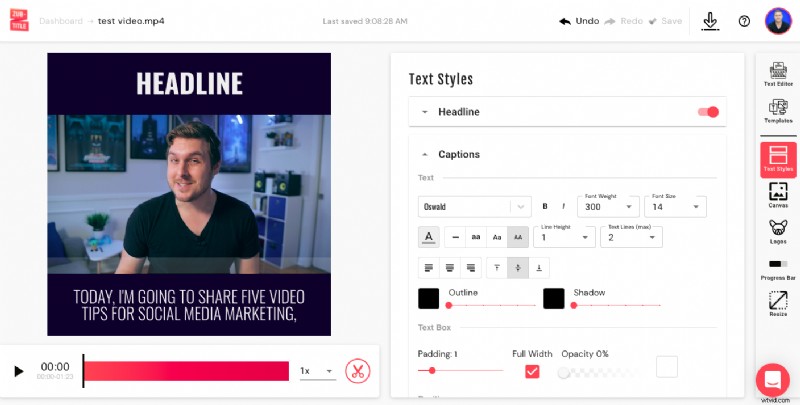
2. Kies een lettertype (of voeg uw eigen lettertype toe)
Wanneer u bij de Tekststijlen komt menu en selecteer Bijschriften , is de eerste optie die je hebt het kiezen van een lettertypestijl. U bent van harte welkom om te kiezen uit de uitgebreide beschikbare lijst. Of u kunt uw eigen aangepaste lettertype uploaden! Scroll hiervoor naar beneden in de Tekststijlen menu totdat u bij het gedeelte Aangepaste lettertypen komt. Hier kunt u eenvoudig uw eigen lettertype uploaden.
3. Stijl uw bijschriften
Nadat je je lettertype hebt geselecteerd, zijn er tal van andere functies voor het stylen van ondertitels die je kunt aanpassen. Deze omvatten:
- Lettertypekleur
- Lettergrootte
- Lettergewicht
- Lijnhoogte
- Overzicht
- Schaduw
- Opvulling van tekstvakken
- Dekking
- Positionering
- En meer!
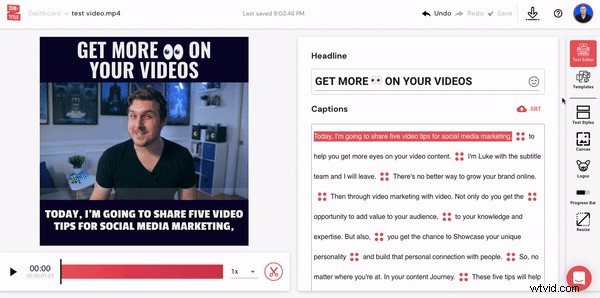
4. Bewerk uw bijschriften
Ook al lijkt onze spraak-naar-teksttechnologie magisch, het is niet onfeilbaar. Zorg er dus voor dat je de ondertitels van je video controleert op onjuistheden. Het is gemakkelijk - gebruik gewoon de Teksteditor (bovenste optie in het rechtermenu) om wijzigingen aan te brengen, nieuwe onderschriften toe te voegen of de timing van uw onderschriften te wijzigen.
5. Download je nieuwe video
Selecteer gewoon de downloadknop in de rechterbovenhoek om uw nieuwe video weer te geven en naar uw computer of apparaat te downloaden.
Klaar om ondertiteling in aangepaste stijl aan je video toe te voegen?
Meld u vandaag nog aan voor een gratis Zubtitle-account om aan de slag te gaan! Met ons gratis abonnement kun je twee video's per maand maken. Bekijk ons standaardabonnement om tot 10 video's per maand te maken (en het Zubtitle-watermerk te verwijderen).
